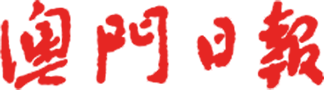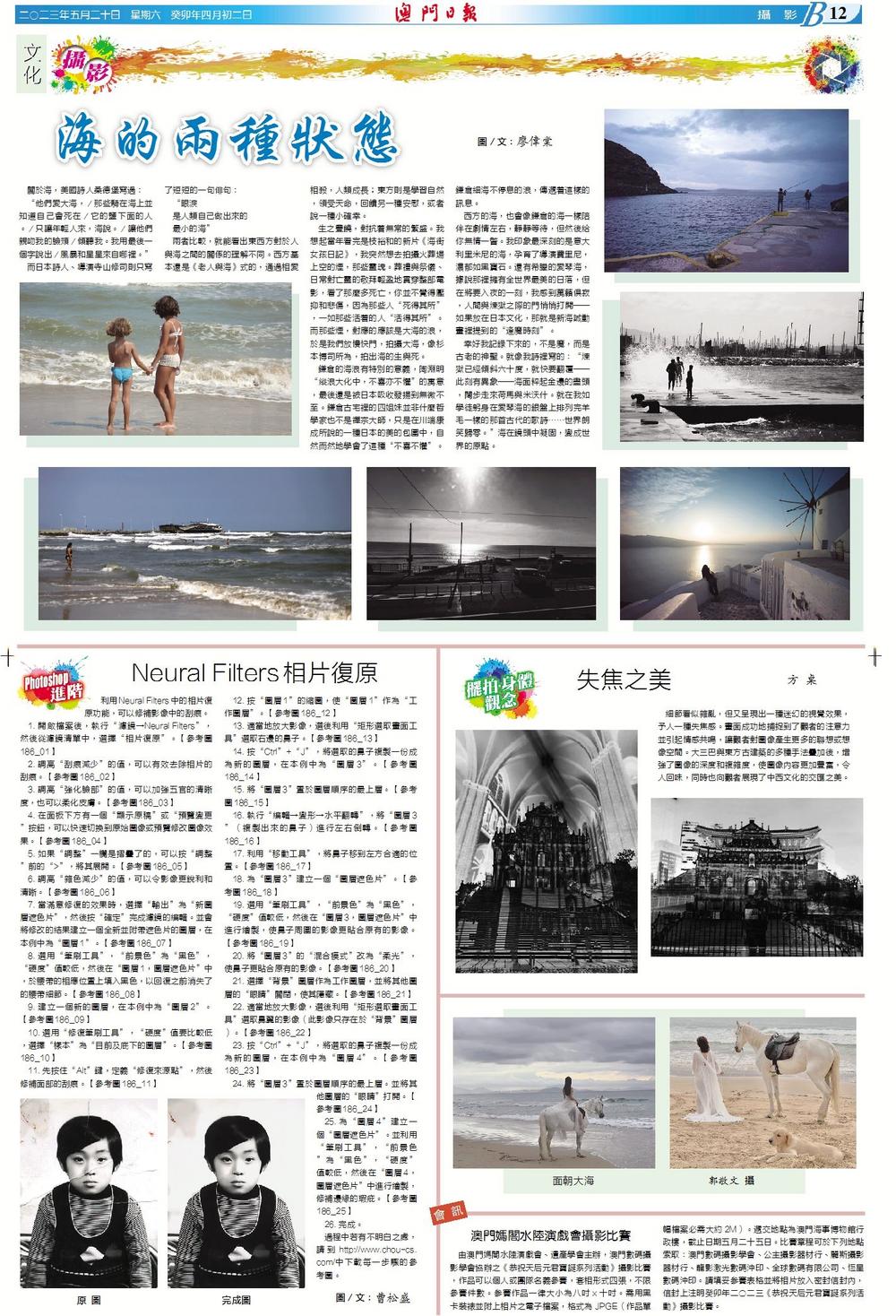Neural Filters相片復原
利用Neural Filters中的相片復原功能,可以修補影像中的刮痕。
1. 開啟檔案後,執行“濾鏡→Neural Filters”,然後從濾鏡清單中,選擇“相片復原”。【參考圖186_01】
2. 調高“刮痕減少”的值,可以有效去除相片的刮痕。【參考圖186_02】
3. 調高“強化臉部”的值,可以加強五官的清晰度,也可以柔化皮膚。【參考圖186_03】
4. 在面板下方有一個“顯示原稿”或“預覽變更”按鈕,可以快速切換到原始圖像或預覽修改圖像效果。【參考圖186_04】
5. 如果“調整”一欄是摺疊了的,可以按“調整”前的“>”,將其展開。【參考圖186_05】
6. 調高“雜色減少”的值,可以令影像更銳利和清晰。【參考圖186_06】
7. 當滿意修復的效果時,選擇“輸出”為“新圖層遮色片”,然後按“確定”完成濾鏡的編輯。並會將修改的結果建立一個全新並附帶遮色片的圖層,在本例中為“圖層1”。【參考圖186_07】
8. 選用“筆刷工具”,“前景色”為“黑色”,“硬度”值較低,然後在“圖層1,圖層遮色片”中,於腰帶的相應位置上填入黑色,以回復之前消失了的腰帶細節。【參考圖186_08】
9. 建立一個新的圖層,在本例中為“圖層2”。【參考圖186_09】
10. 選用“修復筆刷工具”,“硬度”值要比較低,選擇“樣本”為“目前及底下的圖層”。【參考圖186_10】
11. 先按住“Alt”鍵,定義“修復來源點”,然後修補面部的刮痕。【參考圖186_11】
12. 按“圖層1”的縮圖,使“圖層1”作為“工作圖層”。【參考圖186_12】
13. 適當地放大影像,選後利用“矩形選取畫面工具”選取右邊的鼻子。【參考圖186_13】
14. 按“Ctrl”+“J”,將選取的鼻子複製一份成為新的圖層,在本例中為“圖層3”。【參考圖186_14】
15. 將“圖層3”置於圖層順序的最上層。【參考圖186_15】
16. 執行“編輯→變形→水平翻轉”,將“圖層3”(複製出來的鼻子)進行左右倒轉。【參考圖186_16】
17. 利用“移動工具”,將鼻子移到左方合適的位置。【參考圖186_17】
18. 為“圖層3”建立一個“圖層遮色片”。【參考圖186_18】
19. 選用“筆刷工具”,“前景色”為“黑色”,“硬度”值較低,然後在“圖層3,圖層遮色片”中進行繪製,使鼻子周圍的影像更貼合原有的影像。【參考圖186_19】
20. 將“圖層3”的“混合模式”改為“柔光”,使鼻子更貼合原有的影像。【參考圖186_20】
21. 選擇“背景”圖層作為工作圖層,並將其他圖層的“眼睛”關閉,使其隱藏。【參考圖186_21】
22. 適當地放大影像,選後利用“矩形選取畫面工具”選取鼻翼的影像(此影像只存在於“背景”圖層)。【參考圖186_22】
23. 按“Ctrl”+“J”,將選取的鼻子複製一份成為新的圖層,在本例中為“圖層4”。【參考圖186_23】
24. 將“圖層3”置於圖層順序的最上層。並將其他圖層的“眼睛”打開。【
參考圖186_24】
25. 為“圖層4”建立一個“圖層遮色片”。並利用“筆刷工具”,“前景色”為“黑色”,“硬度”值較低,然後在“圖層4,圖層遮色片”中進行繪製,修補邊緣的瑕疪。【參考圖186_25】
26. 完成。
過程中若有不明白之處,請到http://www.chou-cs.com/中下載每一步驟的參考圖。
圖/文:曹松盛